在認證中測試連接器
注意
此主題包含是 Azure Logic Apps、Power Automate 和 Power Apps 中認證自訂連接器的資訊。 請確定您已閱讀已驗證的發行者認證程序或獨立發行者認證程序,以瞭解該程序。
在認證期間,我們會將您的自訂連接器部署至我們的預覽版區域,而您必須在其中驗證其功能和內容。
在預覽版區域中建立環境
您必須在預覽版 (美國) 區域中建立用來進行詳細測試的環境,然後我們才會將您的連接器部署至所有公用區域。
重要
如果您是內部 Microsoft 發行者,則不需要建立環境。 使用 MS 個人生產力 (msdefault) 做為環境。 然後,移至測試您的連接器。
若要建立環境:
請確定您擁有 Power Automate 或 Power Apps 授權、試用版授權或開發人員方案的訂閱。
如果您尚無授權,則可前往 Power Apps 試用版頁面來使用 Power Apps 試用版。 使用工作或學校 Microsoft 帳戶登入並註冊。 試用環境會在 30 天後過期。 您未來會需要使用新授權重新建立環境。
或者,您可以使用開發人員方案建立及測試應用程式,以在生產之前進行驗證。 這是免費的終身訂閱服務,沒有到期日。
在左上角選取環境 > 新增。
輸入您測試環境的名稱。

如果您有試用版授權,請選取試用版做為環境類型。 如果您持有任何其他 Power Automate 授權,則請選取生產。 請勿選取沙箱。
如果您想要尋找您的授權類型,請移至檢查應用程式詳細資料中的應用程式授權指派。
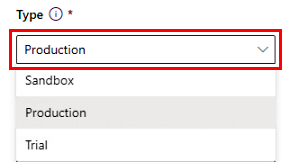
將區域選為預覽版 (美國) - 預設,不管您位於哪個區域。
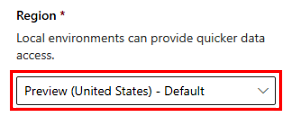
(選填) 在程序欄位中,輸入新環境的用途。
確定建立此環境的資料庫嗎? 設為否。 您不需要為測試環境建立資料庫。
![建立此環境的資料庫 將 [建立此環境的資料庫] 設為 [否] 的螢幕擷取畫面。](media/certification-testing/new-env-4.png)
選取儲存。
如果您無法建立環境,請連絡您的租用戶管理員。
測試您的連接器
連接器通過認證檢閱後,您就會收到通知,內容指出連接器已部署至「預覽版」區域進行測試。
登入 Power Automate。
在左側的功能表中,選取連接器。
在右側面板中,尋找並選取您的連接器。
如果您看到您的連接器,請確認您處於您在預覽版 (美國) 區域中建立的環境裡。
重要
如果您是在 Logic Apps 中進行測試,當您為測試建立資源群組時,請使用美國中西部位置。
如果您的連接器使用 OAuth2 驗證,請確定您已提供有效的生產 ClientID 和 ClientSecret。 如果您需要編輯此資訊,請通知您的 Microsoft 連絡人。
確定您在此程序中所測試的是正確的連接器。 此連接器必須是我們在預覽版中所部署的認證版本,而不是您的自訂連接器。
進行大量測試,確保已準備好將您的連接器部署到所有公用區域:
在環境中建立新的流程。
測試所有的連接器欄位和作業。
在連接器完全部署至生產環境後,查看文件連結才會有作用。
測試完成後,請通知 Microsoft 連絡人。
測試連接器後
通知 Microsoft 您已完成測試之後,Microsoft 將執行以下作業:
將您的連接器部署在 Premium 階層的所有公用區域。
- 此程序預計需要 5 到 6 週。
- Microsoft 會逐步在世界各地區域進行部署。
- Premium 階層在任何時間都無法移除或變更。
如果有任何問題,我們會連絡您,因此請定期造訪您的連接器。
- 我們可能需要多次連絡您。
如有變動,我們會傳送部署通知電子郵件給您。
部署完成後,任何擁有 Power Automate 授權的使用者都將能使用您的認證連接器。
請參閱
如果您想要更新連接器,請移至更新已認證連接器。
提供意見反應
非常感謝您提供有關連接器平台問題,或新功能構想的意見反應。 若要提供意見反應,請移至提交問題或取得連接器說明,然後選取您的意見反應類型。